IMessage pentru Android: Cum să îl obțineți și să îl utilizați
Una dintre diferențele cheie între iPhone și Android este că dispozitivele Android nu pot folosi iMessage. Este adevărat, dar dacă aveți software-ul potrivit, tipul potrivit de computer și cunoștințe tehnice sau cel puțin un apetit pentru experimentare, este de fapt posibil să configurați iMessage pentru telefonul dvs. Android.
Aceste indicații funcționează numai dacă aveți acces la un dispozitiv Mac și dacă telefonul dvs. Android rulează Android 5.0 sau mai nou. Veți folosi software care nu a trecut prin procesul tipic de aprobare Apple. Deși nu este nimic în neregulă cu asta, trebuie să aveți încredere în dezvoltatorul software-ului pentru a nu abuza de încrederea dvs.
De ce nu puteți utiliza în mod normal iMessage pe Android
De obicei, nu puteți utiliza iMessage pe Android, deoarece Apple folosește un sistem special de criptare end-to-end în iMessage care securizează mesajele de pe dispozitivul pe care sunt trimise, prin serverele Apple, către dispozitivul care primește lor. Deoarece mesajele sunt criptate, rețeaua iMessage este utilizabilă numai de dispozitivele care știu să decripteze mesajele.
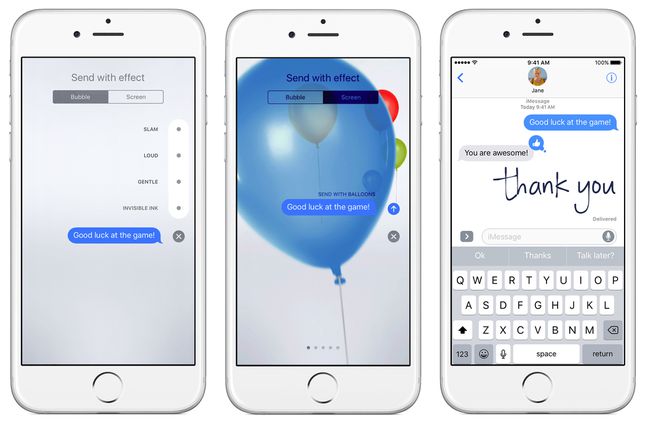
Apple păstrează iMessage și toate efectele și caracteristicile sale interesante, inclusiv aplicații iMessage, exclusiv pentru dispozitivele care rulează iOS și macOS, ca o modalitate de a determina oamenii să-și cumpere produsele. De aceea, nu există nicio aplicație iMessage pentru Android disponibilă în magazinul Google Play.
Acestea fiind spuse, există o modalitate de a evita controlul Apple asupra iMessage: un program numit weMessage.
Ce aveți nevoie pentru a utiliza weMessage
Pentru a utiliza weMessage, aveți nevoie de următoarele:
- Un cont iMessage: acesta este probabil existentul dvs ID-ul Apple.
- Un Mac care rulează macOS 10.10 (Yosemite) sau mai mare: Utilizarea weMessage necesită rularea unui program pe Mac.
- Java 7 sau o versiune ulterioară instalată pe Mac.
- Un telefon Android care rulează Android OS 5.0 (Lollipop) sau mai sus.
- Aplicația weMessage instalată pe telefonul dvs. Android.
Cum vă permite weMessage să utilizați iMessage pe Android

În timp ce iMessage nu poate funcționa pe dispozitive Android, iMessage funcționează atât pe iOS, cât și pe macOS. Compatibilitatea Mac este cea mai importantă aici. weMessage este un program pentru Mac care direcționează mesajele prin rețeaua iMessage. Aceasta înseamnă că toate textele dvs. sunt trimise către weMessage, apoi transmise către iMessage pentru a fi trimise către și de la dispozitivele macOS, iOS și Android, în timp ce încă utilizați criptarea Apple.
Cum să configurați weMessage pentru a utiliza iMessage pentru Android
weMessage este o soluție destul de inteligentă pentru a gestiona securitatea Apple pentru iMessage, dar configurarea acesteia nu este pentru novice în tehnologie sau pentru cei slabi de inimă. Există o mulțime de pași aici și necesită o configurație mai complexă decât majoritatea programelor. Dar, dacă ești cu adevărat dedicat obținerii iMessage pe Android, este singura ta opțiune. Iată ce trebuie să faci.
Configurați weMessage pe Mac
-
Aveți nevoie de Java instalat pe Mac pentru a utiliza weMessage. Verificați dacă îl aveți navigând la Aplicații > Utilități, apoi lansând Terminal aplicație preinstalată pe Mac. Tip java, apoi apasa întoarcere.
Dacă primești o eroare, nu ai Java. Dacă nu vedeți eroarea, ați primit-o. Asigurați-vă că aveți cea mai recentă versiune de descarcandu-l aici.
Următorul, descărcați programul weMessage pentru Mac-ul tău.
În folderul weMessage, faceți dublu clic pe executa comanda fișier pentru a lansa weMessage. Dacă primiți o eroare care spune că programul nu poate rula deoarece este de la un dezvoltator neidentificat, faceți clic pe Logo Apple > Preferințe de sistem > Securitate și confidențialitate > General, apoi apasa Deschide oricum.
În continuare, va trebui să activați unele funcții de accesibilitate ale Mac-ului dvs. În Preferințe de sistem > Securitate și confidențialitate ecran, faceți clic pe Confidențialitate filă, apoi faceți clic Accesibilitate.
Faceți clic pe pictograma de blocare din stânga jos pentru a vă debloca setările. Dacă vi se solicită, introduceți parola pe care o utilizați pentru a vă conecta la Mac.
Apasă pe + pictograma, apoi navigați pe hard disk la Aplicații > Utilități.
Clic Terminal > Deschis.
Dublu click executa comanda din nou pentru a lansa programul. Aceasta va lansa o fereastră Terminal.
Introdu adresa de e-mail pe care o folosești cu iMessage.
-
Apoi, introduceți o parolă.
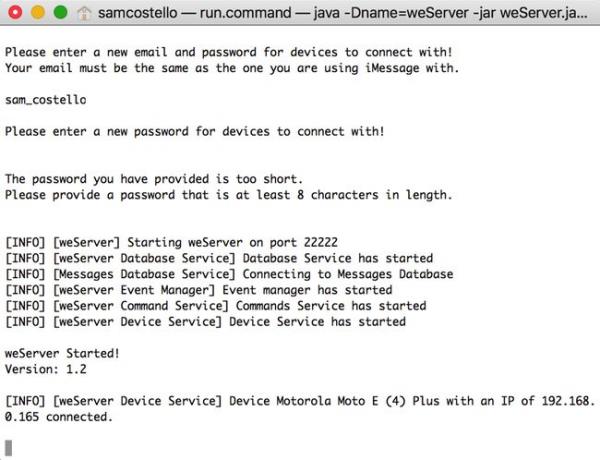
Aplicația weMessage rulează pe un Mac. Lifewire Parola dvs. nu trebuie să se potrivească cu parola iMessage și poate nu ar trebui, deoarece ID-ul dvs. Apple este folosit pentru atât de multe lucruri.
Cum să configurați weMessage pe Android
Pe dispozitivul dvs. Android, accesați Magazinul Google Play și instalați aplicația weMessage.
Lansa weMessage pe Android-ul tău.
Atingeți Continua.
În mesajul Eroare de permisiuni, atingeți BINE pentru a acorda aplicației permisiunea de a accesa setările dispozitivului dvs.
Când se deschide Setări, atingeți butonul de lângă Permite modificarea setărilor sistemului pentru a oferi acces weMessage.
Atingeți săgeata înapoi din partea de sus pentru a reveni la aplicație.
Când vi se cere să alegeți o aplicație SMS implicită, atingeți weMessage și apoi Setați ca implicit. Alege BINE la promptul „ajutor”.
Introduceți adresa IP a Mac-ului în aplicație, astfel încât acesta să știe cum să comunice cu computerul. Învăța cum să vă găsiți adresa IP dacă nu ești sigur cum.
Introduceți adresa de e-mail iMessage și parola pe care ați ales-o în timpul configurării de mai sus.
Introduceți adresa de e-mail iMessage și parola pe care ați ales-o în timpul configurării de mai sus.
Presupunând că totul este configurat corect, veți vedea un ecran pentru toate conversațiile dvs. Testați că puteți trimite mesaje iMessage de pe Android trimițând mesaje unui iPhone; veți ști că funcționează dacă bulele de text sunt albastre.
Nu ai terminat încă!
Instrucțiunile de până acum funcționează numai atunci când telefonul Android se află în aceeași rețea Wi-Fi ca și Mac. Este util, dar doriți ca Androidul dvs. să folosească iMessage, indiferent unde vă aflați. Pentru a face asta, trebuie să configurați Port Forwarding.
Port Forwarding configurează rețeaua Wi-Fi de acasă pentru a permite conexiuni din exterior. Așa se va conecta dispozitivul Android la aplicația weMessage de pe Mac de oriunde.
Modul în care ai configurat Port forwarding este diferit pentru aproape fiecare router sau modem. Din acest motiv, nu există un set unic de instrucțiuni care să poată fi furnizat. Cel mai bun mod de a învăța să faci acest lucru este folosind videoclipul și instrucțiuni pe site-ul web weMessage.
Odată ce ai făcut-o configurați redirecționarea portului, testați configurarea dezactivând Wi-Fi pe dispozitivul dvs. Android și trimițând un text cuiva care utilizează iMessage.
iMessage ar putea să nu fie singura funcție iPhone pe care doriți să o utilizați pe Android. S-ar putea să poți utilizați Siri pe Android sau chiar utilizați câteva funcții iTunes.
întrebări frecvente
- Pot trimite un iMessage pe un dispozitiv Android? Da, puteți trimite iMessage de la un iPhone la un Android (și invers) folosind SMS-uri, care este pur și simplu numele formal pentru mesajele text. Telefoanele Android pot primi mesaje text SMS de la orice alt telefon sau dispozitiv de pe piață.
- Cum mă înregistrez la iMessage? Dacă aveți un iPhone, înregistrarea cu iMessage este ușoară. Trebuie doar să vă conectați la contul iMessage cu ajutorul dvs ID-ul Apple pe un Mac.
- Pot transfera mesaje text de pe iPhone pe Android? Nu. Modul în care tu transferați mesaje text de pe iPhone pe iPhone nu sunt acceptate atunci când treceți de la iPhone la Android.
